最近有位win11系统用户在使用电脑的过程当中,想要更改电脑的名字,但是却不知道应该怎么操作,为此非常苦恼,那么win11系统怎么更改电脑名呢?今天u启动u盘启动盘制作工具为大家分享更改电脑名的操作教程。
Win11更改电脑名的方法:
1、首先右键开始菜单,打开“设置”。如图所示:
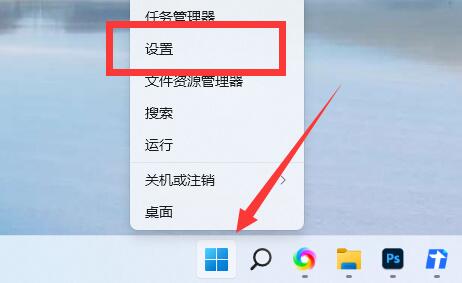
2、打开后,在顶部看到电脑名,点击下面的“重命名”。如图所示:
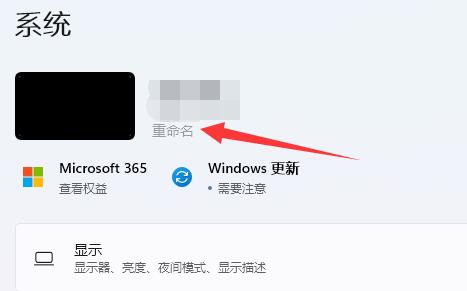
3、随后在图示位置输入想要的名字并点击“下一页”。如图所示:
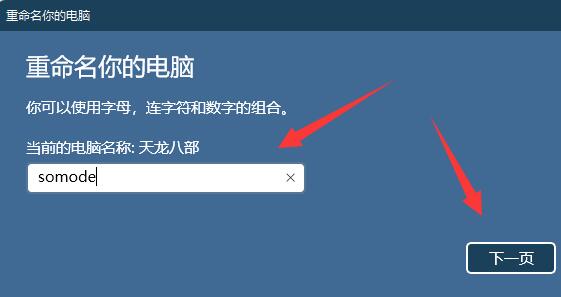
4、最后只要点击“立即重启”就可以完成win11改名了。如图所示:
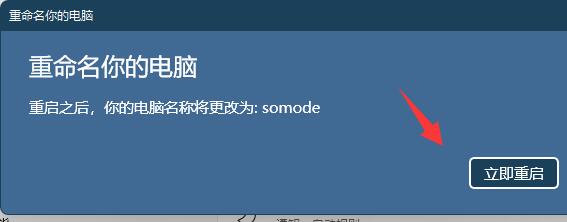
关于win11系统更改电脑名的操作教程就为用户们详细分享到这里了,如果用户们使用电脑的时候想要更改电脑名,可以参考以上方法步骤进行操作哦,希望本篇教程对大家有所帮助,更多精彩教程请关注u启动官方网站。

